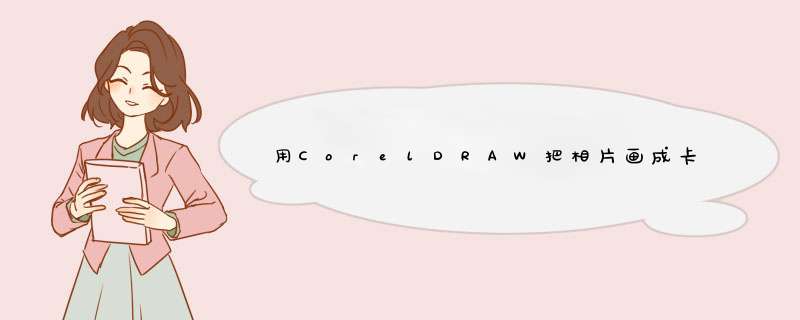
先来看一下原图和画好的图:
接下来说说画图布骤:
首先先确定电脑上有安装了CorelDRAW这个软件,我用的是(CorelDRAWX4版本),然后选好要画的相片图导入CorelDRAW新建的页面中,放好大小,我一般用A4大小
然后就可以直接在相片上描好人物的线条结构,注意各个细节的大小协调还有边框线的颜色和粗细!
然后填上颜色,填色可以按相片的原来颜色来填,也可以自己创作发挥,比如衣服的颜色,头发黑色可以深棕等等,
然后再完善一下细节,衣服花纹可以按原相片上画,也可以直接找好合适的素材放上去,再然后用交互工具做点深浅光影,使之更有立体感,
最后配上适合的背景或颜色,注意配色的协调,一张相片就画好了。谢谢!!!
觉得我画得还不错的关注一下送个小心心哦。。。哈哈,非常感谢大家的支持!!!
我的其他作品:
如何成为一名服装设计师
插画-旗袍美女
时装画-抹胸长礼服
时尚插画-星巴克女孩
时装插画-穿牛仔的美女
coreldraw如何绘制卡通人物
CDR是专业是矢量图形绘制软件,插画绘制自然不在话下,但是很简单的小卡通人物对于刚接触这款软件的新手朋友们还是无从下手,其实,就是绘图工具的使用和造型能力。本例分享给小伙伴用 CDR 绘制一个卡通人物,绘制的过程中多次用到了贝塞尔工具,以及对象的先后顺序,教程中只是简单的上色
1、双击运行CorelDRAW X8,创建A4大小文档,使用贝塞尔工具先勾画出卡通人物的头部,不准确的地方可以使用形状工具调整。
贝塞尔工具
2、同样的步骤,画出你构思过的卡通形象。这个过程,其实就是贝塞尔工具(钢笔工具)的熟练应用,当然,您也可以使用相似图形转曲调整,只要达到效果就可以。在CDR中钢笔和贝塞尔有着异曲同工的作用。相关教程可以参考CorelDRAW中的钢笔和贝塞尔工具的区别。
贝塞尔工具
3、分别在闭合路径中填充颜色。
卡通人物
4、最后借助Ctrl+Home/Ctrl+End调整对象顺序,然后全选所有,按下F12,在书法栏中任意调整展开值和角度值,使轮廓有一个粗细变化,如图。
轮廓笔
CorelDRAW是一款通用且强大的矢量图形设计软件,让创意和功能结合打造您的专属风格
1、绘画大致过程式:人体——服装——五官——头发——配饰。这是完成图;2、用椭圆和矩形工具大概现出人体的各个主要部分,然后转换为曲线;
3、用造开工具里的增加节点和直线转换为曲线调整人体外开;
4、用贝兹曲线工具画出服装外累廓,填色,保留皮肤轮廓线,后面上明暗后再去除;
5、在艺术笔触里挑一下适合的刷画出眉毛、眼眶和睫毛,用贝兹曲线画鼻子和嘴唇,并填色。用椭圆工具画出眼珠、瞳孔、高光和投影;
6、用透明工具拉出面料的透明度,然后用艺术笔角画出图案,外轮廓和填充色选明度不同的色调,用互动式阴影工具调出图案的投影,显出浮的感觉;
7、先画出皮毛的大致轮廓,用暗色填充,选择笔刷工具(如图所示)由暗到亮画出皮毛,不断调整色彩,使之过渡自然;
8、配饰先用椭圆工具和贝兹线画出来,然后渐变填充即可;
9、边添加明暗,背景,完稿。
欢迎分享,转载请注明来源:内存溢出

 微信扫一扫
微信扫一扫
 支付宝扫一扫
支付宝扫一扫
评论列表(0条)